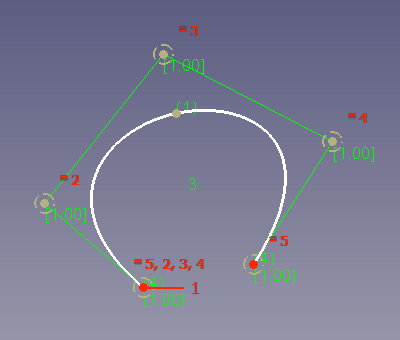Sketcher CreateBSpline/de: Difference between revisions
(Created page with "Siehe auch: Zeichnungshilfen.") |
No edit summary |
||
| (3 intermediate revisions by the same user not shown) | |||
| Line 38: | Line 38: | ||
Siehe auch: [[Sketcher_Workbench/de#Zeichnungshilfen|Zeichnungshilfen]]. |
Siehe auch: [[Sketcher_Workbench/de#Zeichnungshilfen|Zeichnungshilfen]]. |
||
# Es gibt mehrere Möglichkeiten, das Werkzeug aufzurufen: |
|||
<div class="mw-translate-fuzzy"> |
|||
# Die Schaltfläche {{Button|[[ |
#* Die Schaltfläche {{Button|[[Image:Sketcher_CreateBSpline.svg|16px]] [[Sketcher_CreateBSpline/de|B-Spline durch Kontrollpunkte]]}} drücken. |
||
#* Den Menüeintrag {{MenuCommand|Skizze → Skizzengeometrien → [[Image:Sketcher_CreateBSpline.svg|16px]] B-Spline erstellen}} auswählen. |
|||
# Eine Reihe von Punkten durch Klicken in der [[3D_view|3D-Ansicht]] auswählen. Während der Befehl aktiv ist, werden die erstellten Punkte mit geraden Linien verbunden und um jeden Punkt ein Konstruktionskreis erstellt. |
|||
#* Ein Rechtsklick in der [[3D_view/de|3D-Ansicht]] und den Menüoption {{MenuCommand|[[Image:Sketcher_CreateBSpline.svg|16px]] B-Spline erstellen}} im Kontextmenü auswählen. {{Version/de|1.0}} |
|||
| ⚫ | |||
#* Das Tastaturkürzel {{KEY|G}} dann {{KEY|B}} dann {{KEY|B}}. |
|||
| ⚫ | |||
# Der Mauszeiger wandelt sich zu einem Kreuz mit Werkzeugsymbol. |
|||
# Ein Rechtsklick beendet die Eingabe und generiert die Kurve. |
|||
# Mehrere Kontrollpunkte auswählen. |
|||
# Abhängig von den Voreinstellungen könnte das Werkzeug aktiv bleiben, um eine neue Kurve zu zeichnen. Erneut mit der rechten Maustaste klicken, um den Befehl zu verlassen. |
|||
# Während das Werkzeug aktiv ist, wird auf jedem Punkt zentriert ein kleiner Hilfskreis erstellt. |
|||
</div> |
|||
| ⚫ | |||
| ⚫ | |||
# Die rechte Maustaste oder {{KEY|Esc}} drücken, um die Eingabe abzuschließen. |
|||
# Der B-Spline wird erstellt, einschließlich der zugehörigen internen Geometrie (Gewichtskreise und Knotenpunkte). |
|||
# Wenn das Werkzeug im [[Sketcher_Workbench/de#Fortsetzen-Modi|Fortsetzen-Modus]] läuft: |
|||
## Wahlweise weitere B-Splines erstellen. |
|||
## Zum Beenden die rechte Maustaste oder {{KEY|Esc}} drücken; oder ein anderes Werkzeug zum Erstellen von Geometrien oder Randbedingungen aufrufen. |
|||
<span id="Notes"></span> |
<span id="Notes"></span> |
||
==Hinweise== |
==Hinweise== |
||
* Elemente der internen Geometry können gelöscht werden. Sie können jederzeit neu erstellt werden mit [[Sketcher_RestoreInternalAlignmentGeometry/de|Sketcher InterneAusrichtungsgeometrieWiederherstellen]]. |
|||
<div class="mw-translate-fuzzy"> |
|||
* Nachdem |
* Nachdem ein B-Spline erstellt wurde, ist es möglich, die Gewichte der Kontrollpunkte festzulegen, indem die Radien der Gewichtskreise geändert werden. Die Gleichheitsbedingungen der Kreise müssen zuerst gelöscht werden. Die Randbedingung Radius ist frei wählbar, das Gewicht der Kontrollpunkte wird durch die relativen Radien der Kreise definiert. Es funktioniert ähnlich wie die Schwerkraft: Je größer ein Kreis im Verhältnis zu den anderen ist, desto stärker wird die Kurve von diesem Kontrollpunkt angezogen. |
||
* Die Sichtbarkeit des Kontrollpolygons, des Krümmungskamms, |
* Die Sichtbarkeit des [[Sketcher_BSplineDegree/de|Grades]], des [[Sketcher_BSplinePolygon/de|Kontrollpolygons]], des [[Sketcher_BSplineComb/de|Krümmungskamms]], der [[Sketcher_BSplineKnotMultiplicity/de|Knotenvielfachheit]] und des [[Sketcher_BSplinePoleWeight/de|Kontrollpunktgewichts]] können in der Symbolleiste [[Sketcher_Workbench/de#Sketcher visuell|Sketcher visuell]] ein- bzw. ausgeschaltet werden. |
||
* Siehe auch die anderen Werkzeuge in der Werkzeugleiste [[Sketcher_Workbench/de#Sketcher-B-Spline-Werkzeuge|B-Spline-Werkzeuge]] für weitere Bearbeitungswerkzeuge. |
|||
</div> |
|||
<span id="Limitations"></span> |
<span id="Limitations"></span> |
||
==Einschränkungen== |
==Einschränkungen== |
||
| ⚫ | |||
<div class="mw-translate-fuzzy"> |
|||
| ⚫ | |||
* Das Werkzeug [[Sketcher_Extend/de|Verlängern]] wird nicht unterstützt. |
|||
* {{VersionMinus/de|0.20}}: Das Werkzeug [[Sketcher_Split/de|Teilen]] wird nicht unterstützt. |
|||
* {{VersionMinus/de|0.20}}: Die Form einer B-Spline-Kurve kann nur durch Bewegen (eines) der Kontrollpunkte bearbeitet werden. Die auf der Kurve liegenden Knoten können nicht ausgewählt werden. |
|||
</div> |
|||
Latest revision as of 20:09, 12 May 2024
|
|
| Menüeintrag |
|---|
| Sketch → Skizzengeometrien → B-Spline erstellen |
| Arbeitsbereich |
| Sketcher |
| Standardtastenkürzel |
| G B B |
| Eingeführt in Version |
| 0.17 |
| Siehe auch |
| Sketcher GeschlossenenB-SplineErstellen |
Beschreibung
Das Werkzeug Sketcher B-SplineErstellen erstellt eine offene B-Spline-Kurve aus Kontrollpunkten.
(Siehe diese Seite für weitere Informationen über B-Splines).
Eine B-Spline-Kurve (weiß), festgelegt durch 4 Kontrollpunkte.
Das Kontrollpolygon (grün) verbindet die Kontrollpunkte (markiert mit dunkelgelben Gewichtskreisen).
Die Zahl 3 (grün, ohne Klammern) in der Mitte repräsentiert den Grad des B-Splines.
Die Zahlen (1) und (4) (grün, in runden Klammern) repräsentieren die Vielachheit der Knotenpunkte.
Die Zahlen [1.00] (grün, in eckigen Klammern) repräsentieren die Gewichte der Kontrollpunkte.
Anwendung
Siehe auch: Zeichnungshilfen.
- Es gibt mehrere Möglichkeiten, das Werkzeug aufzurufen:
- Die Schaltfläche
B-Spline durch Kontrollpunkte drücken.
- Den Menüeintrag Skizze → Skizzengeometrien →
B-Spline erstellen auswählen.
- Ein Rechtsklick in der 3D-Ansicht und den Menüoption
B-Spline erstellen im Kontextmenü auswählen. eingeführt mit Version 1.0
- Das Tastaturkürzel G dann B dann B.
- Die Schaltfläche
- Der Mauszeiger wandelt sich zu einem Kreuz mit Werkzeugsymbol.
- Mehrere Kontrollpunkte auswählen.
- Während das Werkzeug aktiv ist, wird auf jedem Punkt zentriert ein kleiner Hilfskreis erstellt.
- Wahlweise die D-Taste drücken, bevor die Eingabe abgeschlossen ist, um den Grad des B-Splines festzulegen.
- Wahlweise die Backspace-Taste drücken, bevor die Eingabe abgeschlossen ist, um den letzten Kontrollpunkt zu löschen.
- Die rechte Maustaste oder Esc drücken, um die Eingabe abzuschließen.
- Der B-Spline wird erstellt, einschließlich der zugehörigen internen Geometrie (Gewichtskreise und Knotenpunkte).
- Wenn das Werkzeug im Fortsetzen-Modus läuft:
- Wahlweise weitere B-Splines erstellen.
- Zum Beenden die rechte Maustaste oder Esc drücken; oder ein anderes Werkzeug zum Erstellen von Geometrien oder Randbedingungen aufrufen.
Hinweise
- Elemente der internen Geometry können gelöscht werden. Sie können jederzeit neu erstellt werden mit Sketcher InterneAusrichtungsgeometrieWiederherstellen.
- Nachdem ein B-Spline erstellt wurde, ist es möglich, die Gewichte der Kontrollpunkte festzulegen, indem die Radien der Gewichtskreise geändert werden. Die Gleichheitsbedingungen der Kreise müssen zuerst gelöscht werden. Die Randbedingung Radius ist frei wählbar, das Gewicht der Kontrollpunkte wird durch die relativen Radien der Kreise definiert. Es funktioniert ähnlich wie die Schwerkraft: Je größer ein Kreis im Verhältnis zu den anderen ist, desto stärker wird die Kurve von diesem Kontrollpunkt angezogen.
- Die Sichtbarkeit des Grades, des Kontrollpolygons, des Krümmungskamms, der Knotenvielfachheit und des Kontrollpunktgewichts können in der Symbolleiste Sketcher visuell ein- bzw. ausgeschaltet werden.
Einschränkungen
- Einige Arten von Randbedingungen werden derzeit nicht unterstützt.
Sketcher 
(FIXME)
- Die Werkzeuge: Skizze erstellen, Skizze bearbeiten, Skizze verlassen, Skizze anzeigen, View section, Skizze einer Fläche zuordnen..., Reorient sketch, Skizze überprüfen, Skizzen zusammenführen, Skizze spiegeln
- Skizzen-Geometrien: Punkt, Linie, Bögen erstellen, Bogen, Kreisbogen durch drei Punkte, Kreise erstellen, Kreis, Kreis durch drei Punkte, Kegelförmige Körper erstellen, Ellipse mit Mittelpunkt, Ellipse durch drei Punkte, Ellipsenbogen, Hyperbel erstellen, Parabel erstellen, B-splines erstellen, B-spline, Create periodic B-spline, Linienzug (Mehrpunktlinie), Rechteck, Reguläres Polygon erstellen, Dreieck, Quadrat, Fünfeck, Sechseck, Siebeneck, Achteck, Create Regular Polygon, Nut, Abrundung erstellen, Kante zuschneiden, Verlängern, Externe Geometrie, CarbonCopy, Konstruktionsmodus
- Skizzenbeschränkungen
- Geometrische Beschränkungen Koinzidenz erzwingen, Punkt auf Objekt festlegen, Vertikal, Horizontal, Parallel, Orthogonal, Tangente, Gleichheit, Symmetrisch, Constrain Block
- Dimensional constraints Sperren, Horizontaler Abstand, Vertikaler Abstand, Distanz festlegen, Radius festlegen, Winkel festlegen, Snell's Law, Umschalten auf steuernde Bemaßung,
- Sketcher tools Select solver DOFs, Close Shape, Connect Edges, Select Constraints, Select Origin, Select Vertical Axis, Select Horizontal Axis, Select Redundant Constraints, Select Conflicting Constraints, Select Elements Associated with constraints, Show/Hide internal geometry, Symmetry, Clone, Copy, Move, Rectangular Array, Delete All Geometry, Delete All Constraints
- Sketcher B-spline tools Show/Hide B-spline degree, Show/Hide B-spline control polygon, Show/Hide B-spline curvature comb, Show/Hide B-spline knot multiplicity, Convert Geometry to B-spline, Increase degree, Increase knot multiplicity, Decrease knot multiplicity
- Sketcher virtual space Switch Virtual Space
- Erste Schritte
- Installation: Herunterladen, Windows, Linux, Mac, Zusätzlicher Komponenten, Docker, AppImage, Ubuntu Snap
- Grundlagen: Über FreeCAD, Graphische Oberfläche, Mausbedienung, Auswahlmethoden, Objektname, Programmeinstellungen, Arbeitsbereiche, Dokumentstruktur, Objekteigenschaften, Hilf FreeCAD, Spende
- Hilfe: Tutorien, Video Tutorien
- Arbeitsbereiche: Std Base, Arch, Assembly, CAM, Draft, FEM, Inspection, Mesh, OpenSCAD, Part, PartDesign, Points, Reverse Engineering, Robot, Sketcher, Spreadsheet, Surface, TechDraw, Test Framework